Si un suscriptor ingresa primero al bot y luego sigue un enlace a una página de destino con un formulario de GetCourse, sus datos se transfieren a GetCourse solo después de que se complete el formulario .
Para vincular un suscriptor de BotHelp a un perfil en GetCourse, debe pasar su CUID (ID único de BotHelp) a través de un enlace.
Para continuar con otras acciones, debe asegurarse de que la integración esté conectada y que el campo personalizado bothelp_id esté creado
1. Pasando CUID en el enlace
Necesitas agregar un parámetro al enlace que conduce a la página de destino.
?sid={%cuid%}
Ejemplo:
https://info/pagina_del_curso?sid={%cuid%}
El enlace se puede enviar dentro del texto o en un botón URL.
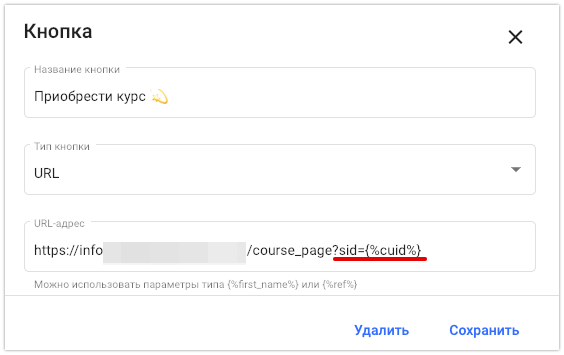
Un suscriptor que sigue dicho enlace transfiere automáticamente su CUID al formulario de registro.
2. Configuración de la página GetCourse
Si el enlace dirige a una página de GetCourse, siga los pasos a continuación.
Si utiliza un generador externo con el formulario de GetCourse, consulte estas instrucciones .
Asegúrese de que el campo personalizado bothelp_id . Si no está, créelo según las instrucciones y luego vuelva a este paso.
2.1 Agregar un campo al formulario de registro
- Vaya a la sección “Sitio” – “Páginas”.
- Crea una nueva página o edita una existente.
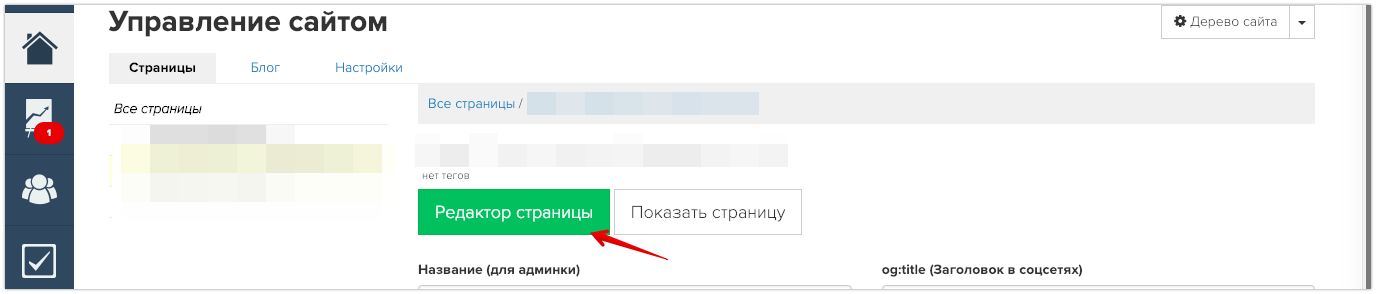
- Crea un nuevo formulario o ve a la configuración de uno existente.
- Añade un nuevo "Campo de usuario".
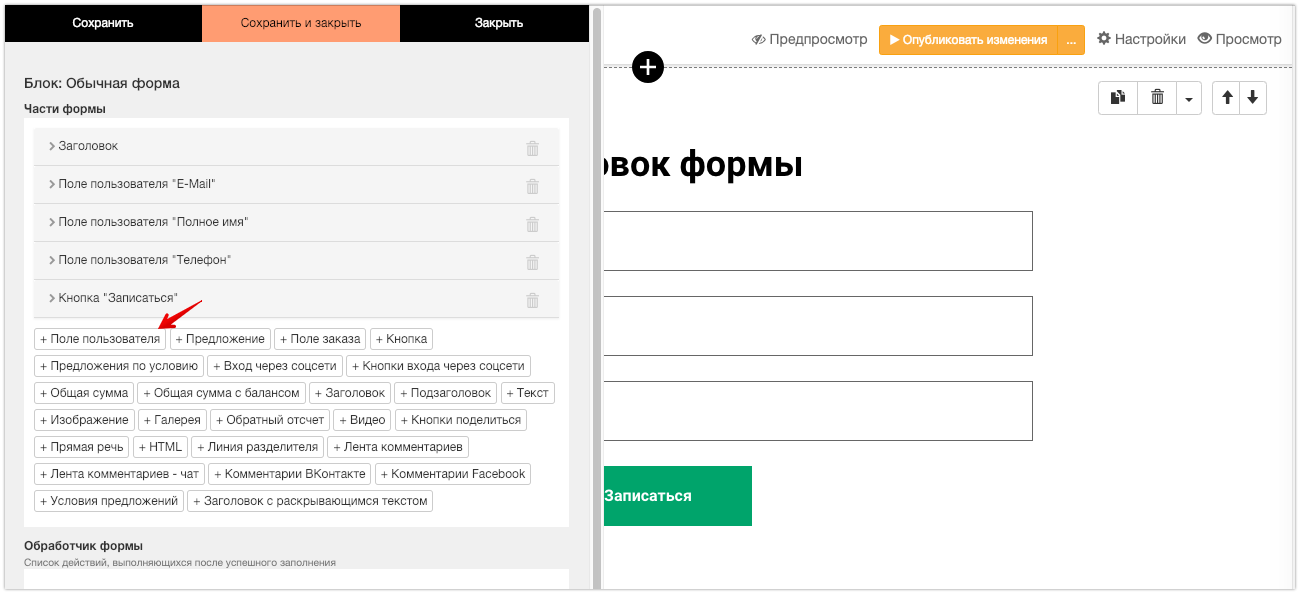
- Seleccione el tipo de campo bothelp_id que creó anteriormente.
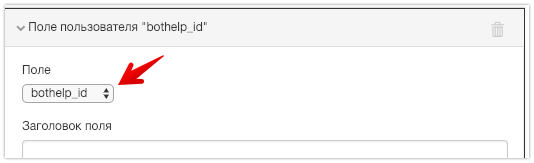
- En la sección "Clase CSS del elemento", asegúrese de especificar dos valores:
- esconder
- bothelp_id
Esta configuración ocultará este campo al usuario. No se mostrará en el formulario, pero gracias a ella, la integración con BotHelp funcionará.
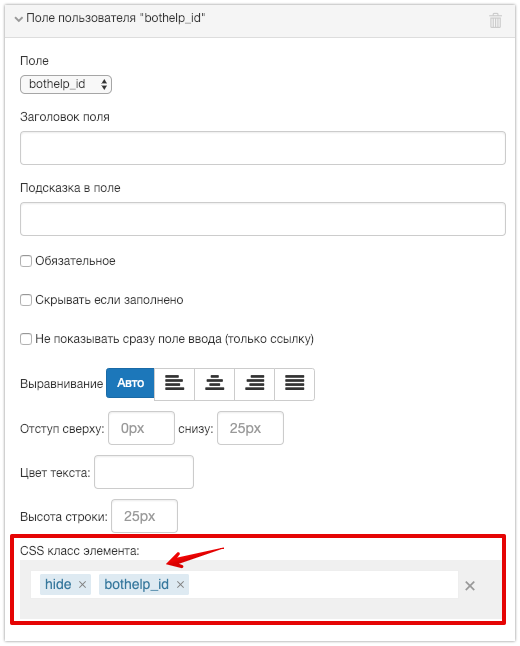
- Guardar el formulario.
Agregar código javascript a la página
- Al final de la página, añade un nuevo bloque llamado "Código JavaScript". Lo encontrarás en la sección "Insertar".
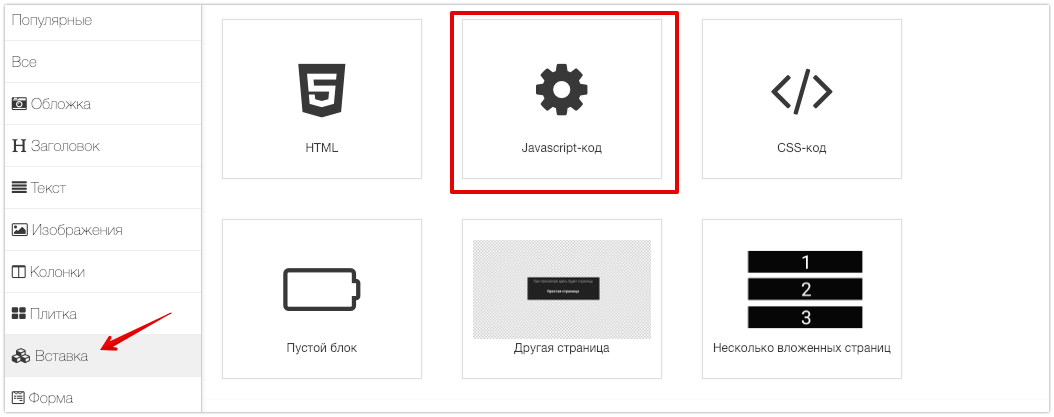
- Especifique el nombre del código "Obtener ID de BotHelp".
- En el campo de entrada de código, introduce el siguiente código. ¡Asegúrate de copiarlo correctamente!
$(documento).ready(función(){ var regex = new RegExp('[\\?&]sid=([^&#]+)'); var match = regex.exec(ventana.ubicación.href); si (match && match.longitud) { $('.bothelp_id entrada').val(decodeURIComponent(match[1])); } });
Así se ve dentro de GetCourse. Guarda el bloque.

¡Listo! Ahora, al seguir un enlace con un CUID y completar un formulario, el parámetro se guardará en la tarjeta del estudiante.
Esto establecerá una conexión entre BotHelp y GetCourse, lo que le permitirá usar la automatización mediante la integración.
3. Configuración del widget GetCourse en un sitio web creado con un creador externo
Para pasar el CUID del enlace al formulario de registro, agregue un campo oculto que tomará el valor del bothelp_id .
Veamos la configuración utilizando el Tilda .
3.1 Configuración del widget GetCourse
- Abra la “Widgets” y seleccione el widget que desee editar.
- En la configuración del formulario, asegúrese de que se hayan agregado todos los campos obligatorios, incluido el "Campo de usuario bothelp_id". Más información sobre los campos personalizados.
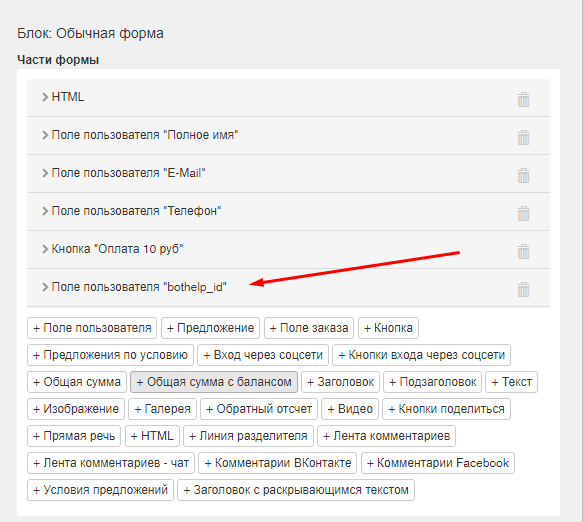
3.2 Inserción de código
-
Copia y pega el código en el bloque HTML
<script> $(document).ready(function(){ var regex = new RegExp('[\\?&]sid=([^&#]+)'); var match = regex.exec(window.location.href); if (match && match.length) { $('.bothelp_id input').val(decodeURIComponent(match[1])); } }); </script> -
Asegúrese de que el código comience con и заканчивается .
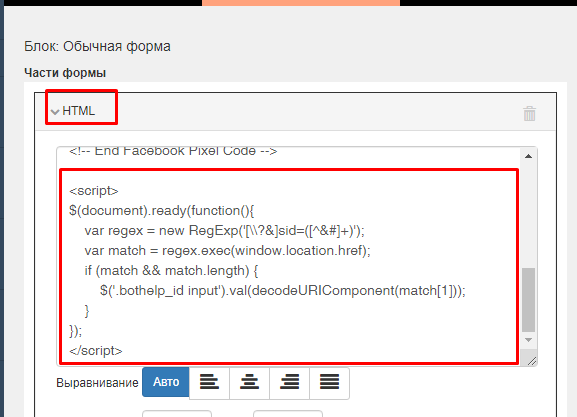
- Guardar la configuración.
3.3 Configuraciones en Tilda
Copia el código de inserción desde la configuración del widget. Selecciona la opción según si el sitio usa un protocolo seguro (https).
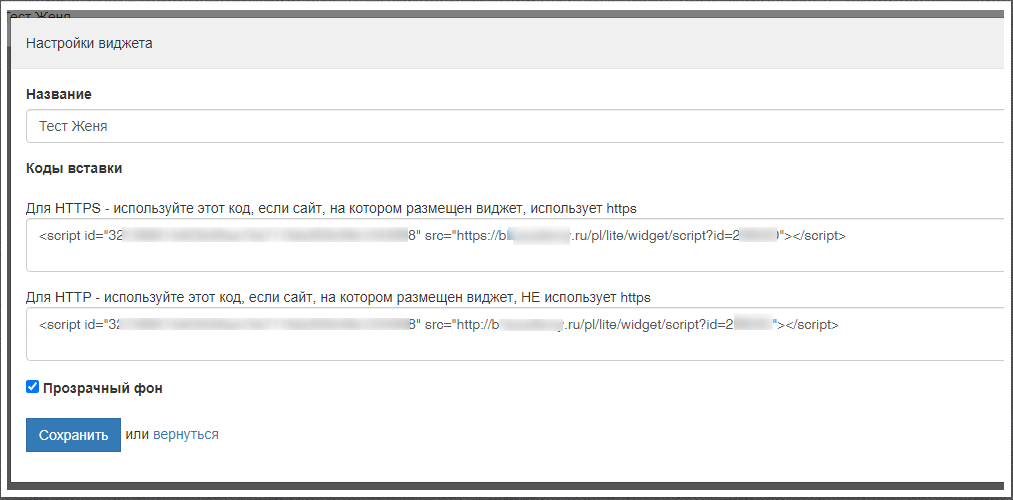
Este código debe insertarse en Tilda en el bloque HTML.

Para mostrar el formulario en una ventana emergente, seleccione el bloque “Ventana emergente”: “Código HTML en una ventana emergente”.

Ahora nuestro ID se guardará en el perfil de GetCourse.
La configuración principal de la integración se describe en el artículo " Integración con GetCourse" . Debe agregar el proceso de transferencia de ID y verificar la configuración en la plataforma BotHelp.
En el artículo Transferencia de datos desde el formulario de registro de Tilda se describe cómo transferir datos de suscriptores a BotHelp desde el formulario de registro .
Preguntas frecuentes
¿Es necesario que una persona sea suscriptor de BotHelp antes de completar el formulario?
Sí, si desea pasar bothelp_id de BotHelp a GetCourse.
Si una persona completa un formulario pero no está suscrita a BotHelp, bothelp_id no se pasa; simplemente no existe.
Este ID solo se pasa si el usuario proviene de BotHelp, por ejemplo, mediante un enlace con CUID.
Pero existe una alternativa:
puedes pasar los datos del formulario de registro a BotHelp si configuras el botón de acción del formulario para que redirija al bot. En este caso, los suscriptores se vincularán por correo electrónico (si se especifica en el formulario). Se recomienda pasar adicionalmente el CUID de dicho suscriptor a GetCourse según las instrucciones.
Si no has encontrado la respuesta a tu pregunta, pregúntanos en el chat dentro de tu cuenta o escríbenos a BotHelpSupportBot o a hello@bothelp.io
Obtenga 14 días de funcionalidad completa de la plataforma para crear mailings, autofunnels y chatbots BotHelp.